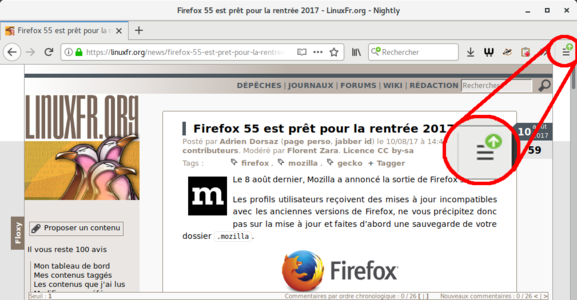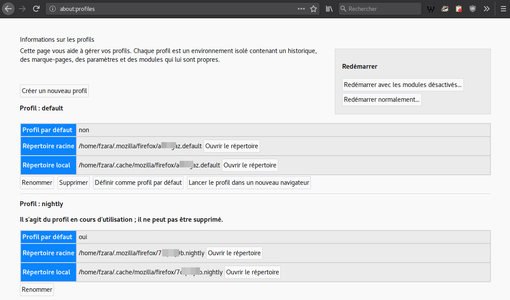1. Back to the future
Firefox Nightly est une version de Firefox en constante évolution. Elle intègre les dernières fonctionnalités et morceaux de code poussés par les développeurs sur le dépôt de code principal et est compilée deux fois par jour (vers 10h00 et 20h00 UTC) puis mise à disposition de tous pour être testée. Une fois que le code a atteint une certaine maturité et que les fonctionnalités correspondent à ce qui est attendu, le code de la version Nightly est poussé dans les branches de stabilisation Dev et Beta. Là le code est peaufiné et les bugs sont corrigés avant d’atterrir en version finale sur le poste de la très grande majorité des utilisateurs.
Ce cycle Nightly ⇒ Bêta ⇒ Version finale dure environ 12 à 14 semaines. Cet article ne détaillera pas les nouveautés. L’évolution est trop rapide, cet article serait périmé dès sa parution. Nous allons plutôt vous aider à l’installer pour que vous puissiez en profiter.
2. Nightly au volant…
Nightly permet à l’utilisateur avancé, aka « Power User », de découvrir et profiter au plus tôt (parfois plusieurs mois en avance) des nouveautés du navigateur. Cela a été le cas pour le multiprocessus et aussi les conteneurs d’identité contextuelle qui sont chacun activés dans Nightly plus d’un an avant. C’est là le principal avantage. Mais en l’utilisant, vous aidez Mozilla à détecter au plus tôt des régressions dans les fonctionnalités et des anomalies via un module appelé Telemetry, activé par défaut et qui envoie des données d’utilisation et des statistiques totalement anonymisées. C’est déjà d’une grande aide, car les équipes de développement utilisent les résultats pour affiner certaines préférences, analyser les gains, etc. Aussi, si vous le souhaitez, vous pouvez aller encore plus loin en remontant des anomalies directement dans le gestionnaire d’anomalies Bugzilla [1].
3. …inconvénients au tournant
Choisir Nightly au quotidien, c’est parfois accepter quelques désagréments et irritants, mais il est tout à fait possible de vivre avec au quotidien. C’est d’ailleurs ce que je fais depuis plusieurs mois, que ce soit sur mon ordinateur personnel ou professionnel et mon smartphone.
Il est question principalement d’instabilités, de mises à jour quotidiennes, d’apparition puis de disparition de fonctionnalités, d’anomalies plus ou moins gênantes. En effet, plusieurs centaines de changements par jour sont réalisés par les développeurs de Firefox, en faisant un des logiciels les plus dynamiques de la planète.
Sachant qu’une nouvelle version est produite régulièrement, Firefox vous proposera via une petite icône de se mettre à jour quotidiennement et donc de redémarrer. Si comme moi vous ne fermez que rarement Firefox et encore moins votre session utilisateur, cela peut être gênant. Mais avec le système de restauration d’onglets, on parle de quelques secondes d’indisponibilité, voire un peu plus en fonction de votre nombre d’onglets ouverts.
Si vous souhaitez conserver votre version « classique » de Firefox, il va falloir aussi mettre en place un nouveau profil dédié, car la compatibilité d’un profil Firefox n’est pas assurée avec une version antérieure et cela peut le corrompre. C’est aussi vrai au niveau des extensions installées (et gérées au niveau du profil) qui peuvent donc poser d’importants soucis de compatibilité avec les versions de Firefox. Ce point était d’autant plus flagrant lorsque Mozilla a revu de fond en comble l’API en passant à la technologie WebExtensions.
Maintenant que vous êtes prévenus, nous pouvons passer à l’installation en connaissance de cause.
4. Installation sous Android
Vous devez disposer d’Android 4.1 au minimum. Nightly est principalement disponible via le Google Play Store [2] ou sur le FTP de Mozilla [3] (dans ce dernier cas, vous devrez préalablement avoir activé dans les paramètres l’installation depuis des sources inconnues). Nous pourrons constater qu’il y a déjà entre 100 000 et 500 000 installations ! Il ne semble pas disponible simplement sur les autres magasins d’applications comme F-Droid, Aptoid, Amazon, etc.
5. Installation sous votre distribution GNU/Linux préférée
5.1 Téléchargement
La version Nightly peut se récupérer en français sur le site https://nightly.mozfr.org/. Cliquez sur l’onglet (sans GNU) et récupérez l’adresse de la version correspondant à votre système, 32 bits ou 64 bits. Nous supposerons par la suite que vous l’avez téléchargé dans le répertoire ~/Téléchargements/.
5.2 Installation
Vous pouvez choisir d’installer Firefox Nightly soit uniquement pour vous dans votre répertoire personnel, soit pour l’ensemble des utilisateurs du système. Dans ce dernier cas, vous devez avoir les droits root sur le système d’exploitation.
5.2.1 Installation pour vous seul
Nous créons le répertoire d’installation dans son répertoire personnel et décompressons l’exécutable dedans. N’oubliez pas d’adapter le nom de l’exécutable que vous avez récupéré. La complétion automatique est votre amie.
$ mkdir -p ~/bin/firefox
$ tar -xvjf ~/Téléchargements/firefox-XXXX.fr-FR.linux-x86_64.tar.bz2 ~/bin
5.2.2 Installation pour tous les utilisateurs
Nous supposons que vous utilisez sudo. Si ce n’est pas le cas, passez root avant d’effectuer les commandes suivantes (sans le sudo). Par rapport au paragraphe précédent, nous devons donner les droits de lecture/écriture à l’ensemble des utilisateurs pour qu’ils puissent effectuer la mise à jour quotidienne de Firefox Nightly.
$ sudo mkdir /opt/firefox
$ sudo tar -xvjf ~/Téléchargements/firefox-XXXX.fr-FR.linux-x86_64.tar.bz2 /opt
$ sudo chmod -R ga+w /opt/firefox
Cette dernière étape peut cependant être omise si vous lancez quotidiennement et furtivement Firefox Nightly via l’utilisateur root pour faire la mise à jour une fois que l’icône apparaît.
5.3 Profil dédié
Il nous faut aussi créer un profil dédié comme nous l’avons vu précédemment pour éviter une corruption de votre profil actuel (à moins que vous ne comptiez plus utiliser la version classique de Firefox, dans ce cas, vous pouvez sauter cette étape). Pour ce faire, deux solutions simples s’offrent à vous. Soit vous lancez votre Firefox actuel avec le paramètre -profile-manager, soit vous tapez about:profiles dans la barre d’adresse de celui-ci. Là vous pourrez créer un nouveau profil que nous appellerons « nightly ». Firefox ajoutera une chaîne de caractères aléatoire à la suite pour des raisons de sécurité, mais le nom de votre profil reste bien nightly.
5.4 Création d’un raccourci
Maintenant que notre Firefox Nightly est installé et le profil créé, vous pouvez le lancer via :
$ ~/bin/firefox/firefox --no-remote -P nightly
ou
$ /opt/firefox/firefox --no-remote -P nightly.
L’option -no-remote est importante pour pouvoir lancer une seconde instance de Nightly en parallèle de Firefox. L’option -P permet de choisir le profil à utiliser, nightly dans notre cas.
Un alias de votre shell préféré permettra d’éviter cette saisie fastidieuse. Il est cependant agréable de pouvoir ajouter un raccourci depuis votre environnement de bureau préféré (car nous sommes de gros fainéants). Grâce au projet freedesktop.org, la méthode ci-dessous devrait fonctionner pour la majorité de ceux-ci (GNOME, KDE, Xfce, etc.). Créez un fichier intitulé nightly.desktop et recopiez le contenu ci-dessous en adaptant les lignes Icon= et Exec= avec :
- votre propre chemin d’installation mono ou multi-utilisateur ou si vous avez fait un autre choix ;
- votre nom de profil pour Nightly
[Desktop Entry]
Version=1.0
Name=Nightly
Comment=Navigateur Internet
Icon=/opt/firefox/browser/icons/mozicon128.png
Exec=/opt/firefox/firefox %u
Terminal=false
Type=Application
Categories=Network;WebBrowser;
Actions=Default;ProfileManager;
[Desktop Action Default]
Name=Default Profile
Exec=/opt/firefox/firefox --no-remote -P nightly
[Desktop Action ProfileManager]
Name=Profile Manager
Exec=/opt/firefox/firefox --no-remote –profile-manager
Utilisez ensuite les outils fournis par freedesktop.org pour valider le fichier nightly.desktopet installer le raccourci sur le bureau :
$ desktop-file-install --dir=.local/share/applications nightly.desktop
pour l'installer juste pour vous. Ou bien :
$ sudo desktop-file-install nightly.desktop
pour le mettre à disposition de tous les utilisateurs du système. Si rien ne s’affiche, c’est tout bon. Si vous ne souhaitez pas passer par ces outils, un simple cp devrait faire l’affaire.
$ cp nightly.desktop ~/.local/share/applications/
Ou pour l’ensemble des utilisateurs :
$ sudo cp nightly.desktop /usr/share/applications/
En fonction de votre configuration ou de votre environnement de bureau, il se peut que vous ayez à redémarrer ce dernier pour avoir accès au raccourci.
Ensuite
Maintenant que Firefox Nightly est installé, utilisez-le le plus souvent possible et plus si affinités : commentez, remontez des anomalies, contribuez, etc. Plusieurs ressources peuvent vous être utiles et Firefox Nightly les a judicieusement regroupées dans un nouveau dossier intitulé « Ressources Firefox Nightly ». Vous y trouverez les liens vers le blog dédié permettant de suivre les nouveautés, le gestionnaire d’anomalies, le canal IRC, les outils du développeur et du testeur, etc. Au-delà du site de téléchargement [4], il y a aussi des ressources francophones regroupées pour la plupart sur un forum dédié [5]. D’ailleurs, l’un des principaux promoteurs du canal Nightly est un Français, Pascal Chevrel [6] qui se fera un plaisir de vous aider dans vos contributions. Pascal est aussi l’auteur derrière le populaire compte Twitter @FirefoxNightly [7]. Merci à lui et à Sylvestre Ledru pour leur relecture attentive de cet article.
Liens
[1] https://bugzilla.mozilla.org/
[2] https://play.google.com/store/apps/details?id=org.mozilla.fennec_aurora
[3] https://archive.mozilla.org/pub/mobile/nightly/
[4] https://nightly.mozfr.org/
[5] https://forums.mozfr.org/viewforum.php?f=24
[6] https://mozillians.org/fr/u/pascalc/
[7] https://twitter.com/FirefoxNightly/



 Ajouter à une liste de lecture
Ajouter à une liste de lecture